Създаване и управление на шаблони за Word 2019

Научете как да създавате и управлявате шаблони за Word 2019 с нашето ръководство. Оптимизирайте документите си с персонализирани стилове.
Можете да бъдете непостоянни, колкото искате с Outlook 2013. Всъщност, за да промените часа на планиран елемент, просто плъзнете срещата от мястото, където е, до мястото, където искате да бъде. Или пак обратно. . . може би . . . ако ти се струва. . . .
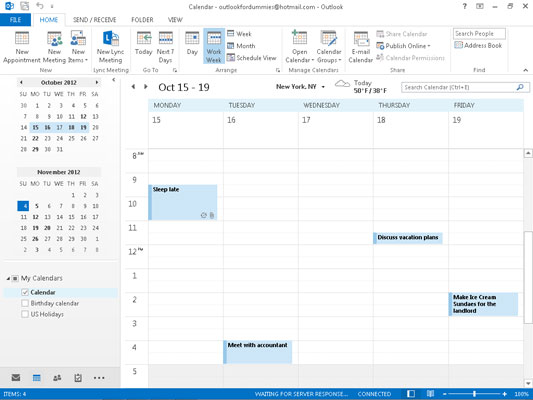
За да промените среща, изпълнете следните стъпки:
Щракнете върху срещата в изгледа на календара.
Около ръба на срещата се появява тъмна рамка.
Уверете се, че сте в изглед за седмица или месец.
Плъзнете срещата до часа или датата, които искате да бъде.
Ако искате да копирате среща за друг път, задръжте натиснат Ctrl, докато използвате мишката, за да плъзнете срещата до друг час или дата. Например, ако планирате лятна стажантска ориентация от 9:00 до 11:00 часа и отново от 13:00 до 15:00 часа, можете да създадете срещата за 9:00 сутринта и след това да я копирате в 1 :00 pm, като задържите Ctrl и плъзнете срещата.
След това имате две срещи с една и съща тема, място и дата, но с различни начални часове.
Ако копирате среща на друга дата чрез плъзгане на срещата до дата в Навигатора за дати, запазвате часа на срещата, но променяте датата.
Можете да промените среща на дата, която не можете да видите в календара, като следвате тези стъпки:
Щракнете двукратно върху срещата.
Отваря се диалоговият прозорец Среща.
Щракнете върху иконата на Календар в най-лявото поле за начален час, за да видите календара на избрания месец.
Появява се падащ календар.
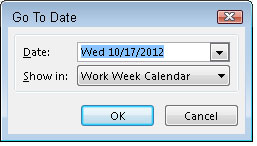
Изберете месеца, като щракнете върху един от триъгълниците до името на месеца.
Щракването върху левия триъгълник ви премества един месец по-рано; щракването върху десния триъгълник ви премества един месец по-късно.
Щракнете върху деня от месеца, който искате.
Щракнете в най-дясното текстово поле за начален час и въведете новия час на срещата, ако е необходимо.
Можете също да използвате бутона за превъртане надолу вдясно от часа, за да изберете нов начален час.
Направете всякакви други промени, от които се нуждаете в срещата.
Щракнете върху информацията, която искате да промените, и въведете ревизираната информация върху нея.
Щракнете върху бутона Запиши и затвори.
Представете си, че вашият зъболекар се обажда, за да ви каже, че все пак няма да имате нужда от коренов канал, но все пак ще имате нужда от рутинен преглед. За да промените продължителността на среща, изпълнете следните стъпки:
Щракнете върху срещата в изглед за ден или седмица.
Този процес не работи в изглед за месец, защото не можете да видите часа, без да отворите срещата.
Преместете показалеца на мишката върху дръжките в горната или долната част на срещата.
Когато показалецът е на правилното място, той се превръща в двупосочна стрелка.
Плъзнете долния ред надолу, за да удължите времето за среща; плъзнете долния ред нагоре, за да направите срещата по-кратка.
Можете да промените дължината на срещата чрез плъзгане.
Можете също така да съкратите среща до по-малко от 30 минути. Следвай тези стъпки:
Щракнете двукратно върху срещата.
Щракнете върху полето Крайно време.
Въведете крайния час.
Щракнете върху бутона Запиши и затвори.
Можете да въвеждате времена в Outlook, без да добавяте двоеточия и често без да използвате am или pm Outlook превежда 443 като 4:43 pm. Ако планирате много срещи в 4:43 сутринта, просто въведете 443A. (Просто не ми се обаждайте в този час, нали?) Можете да въведете време и в 24-часов формат — 1443 би било 16:43 — но Outlook харесва повече нормално време, така че времето ще се показва като 4:43 .
Научете как да създавате и управлявате шаблони за Word 2019 с нашето ръководство. Оптимизирайте документите си с персонализирани стилове.
Научете как да настроите отстъп на абзаци в Word 2016, за да подобрите визуалната комуникация на вашите документи.
Как да блокирам Microsoft Word да отваря файлове в режим само за четене в Windows Microsoft Word отваря файлове в режим само за четене, което прави невъзможно редактирането им? Не се притеснявайте, методите са по-долу
Как да коригирате грешки при отпечатването на неправилни документи на Microsoft Word Грешките при отпечатването на документи на Word с променени шрифтове, разхвърляни абзаци, липсващ текст или изгубено съдържание са доста чести. Въпреки това недейте
Ако сте използвали писалката или маркера, за да рисувате върху слайдовете на PowerPoint по време на презентация, можете да запазите чертежите за следващата презентация или да ги изтриете, така че следващия път, когато го покажете, да започнете с чисти слайдове на PowerPoint. Следвайте тези инструкции, за да изтриете чертежи с писалка и маркери: Изтриване на линии една в […]
Библиотеката със стилове съдържа CSS файлове, файлове с разширяем език на стиловия език (XSL) и изображения, използвани от предварително дефинирани главни страници, оформления на страници и контроли в SharePoint 2010. За да намерите CSS файлове в библиотеката със стилове на сайт за публикуване: Изберете Действия на сайта→Преглед Цялото съдържание на сайта. Появява се съдържанието на сайта. Библиотеката Style се намира в […]
Не затрупвайте аудиторията си с огромни числа. В Microsoft Excel можете да подобрите четливостта на вашите табла за управление и отчети, като форматирате числата си така, че да се показват в хиляди или милиони.
Научете как да използвате инструменти за социални мрежи на SharePoint, които позволяват на индивиди и групи да общуват, да си сътрудничат, споделят и да се свързват.
Юлианските дати често се използват в производствени среди като времеви печат и бърза справка за партиден номер. Този тип кодиране на дата позволява на търговците на дребно, потребителите и обслужващите агенти да идентифицират кога е произведен продуктът и по този начин възрастта на продукта. Юлианските дати се използват и в програмирането, военните и астрономията. Различно […]
Можете да създадете уеб приложение в Access 2016. И така, какво всъщност е уеб приложение? Е, уеб означава, че е онлайн, а приложението е просто съкращение от „приложение“. Персонализирано уеб приложение е онлайн приложение за база данни, достъпно от облака с помощта на браузър. Вие създавате и поддържате уеб приложението в настолната версия […]








